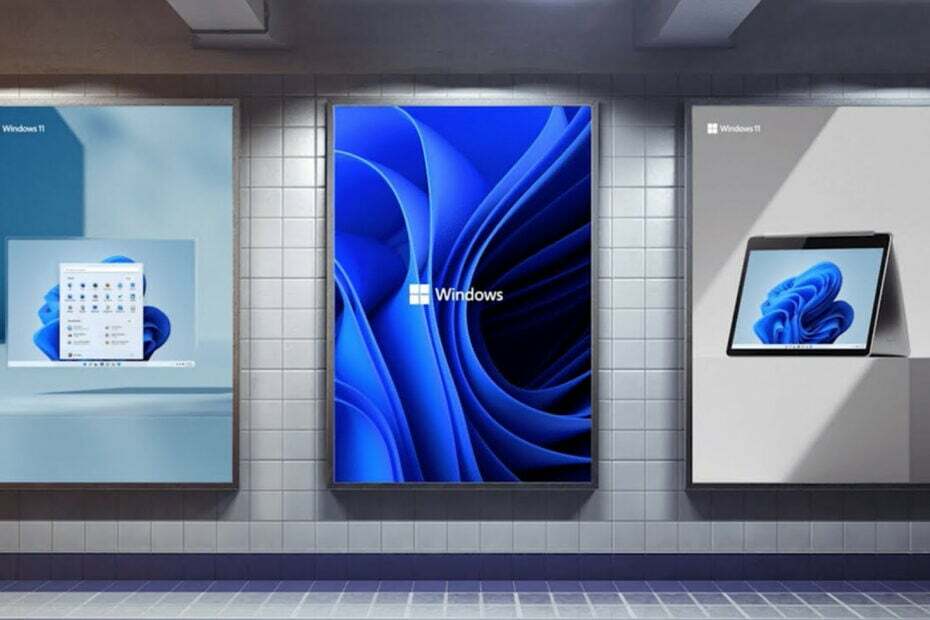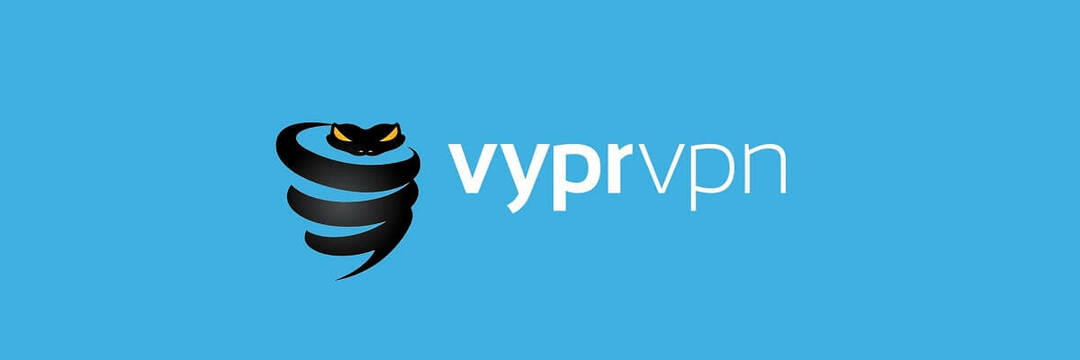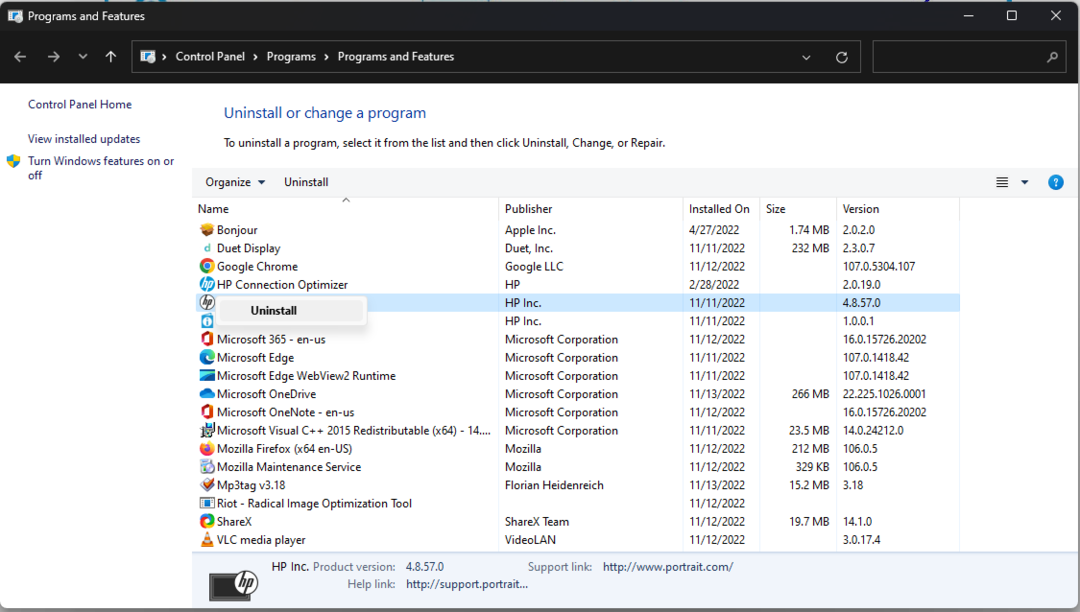Големият трафик на сайта обикновено е причината за този проблем
- Ако даден сайт не работи, вероятно сървърът е претоварен или се извършва поддръжка.
- Изчакването е това, което можете да направите, но междувременно можете да опитате с други браузъри или да нулирате текущия си.

- Оптимизиране на използването на ресурси: Opera One използва вашия Ram по-ефективно от Brave
- AI и удобен за потребителя: Нова функция, достъпна директно от страничната лента
- Без реклами: Вграденият рекламен блокер ускорява зареждането на страниците и предпазва от извличане на данни
- Удобен за игри: Opera GX е първият и най-добрият браузър за геймъри
- ⇒ Вземете Opera One
Е AutoGPT не работи? Възможно е вашият браузър да не е актуален. AutoGPT е a
ChatGPT алтернативад което означава, че също изпитва проблеми от време на време.Подбрахме тази статия, за да ви помогнем да се справите с някои често срещани проблеми, когато не работи.
Какъв е проблемът с AutoGPT?
Точно като всяко друго приложение, AutoGPT не може да бъде освободено от обичайните проблеми, които измъчват създадените от човека програми.
Когато AutoGPT не работи, това може да се дължи на една от следните причини:
- Претоварване на сървъра – Понякога, когато има наплив от хора на даден сайт едновременно, той може да не успее да се справи с трафика и може да спре да работи.
- Проблем с връзката - Ако твоят интернет връзката продължава да пада или имате наложени ограничения на честотната лента, е възможно някои сайтове да спрат да работят нормално.
- Кеш/бисквитки на браузъра – Бисквитките на браузъра ви помагат да зареждате страниците по-бързо, но ако не се почистват редовно, те могат да причинят проблеми със зареждането на някои сайтове.
- Ограничения на ISP - Ако твоят Доставчикът на интернет услуги е блокирал някои сайтове, може да нямате достъп до тях.
- Настройки на браузъра – Ако наскоро сте направили промени в настройките на браузъра си по подразбиране, като например инсталиране на нови разширения, те може да попречат на работата на сайта AutoGPT.
- Вирусна атака – Ако вашата система няма a комплексно антивирусно решение, може да е бил компрометиран от вирус. Ще имате проблеми с достъпа до някои или всички сайтове.
- Настройки на защитната стена/антивирус – Някои защитните стени и антивирусите блокират определени сайтове ако ги определят като злонамерени.
Освен това можете да започнете с надеждно решение за коригиране на инструмента AutoGPT. А именно използването на алтернативен AI браузър с интегрирани инструменти.
Opera One е чисто нов браузър с AI предвид, включително ChatGPT интеграция на страничната лента и вградена Opera AI машина, наречена Aria.

Opera One
Изпробвайте новия разговор в града от Opera с нови AI подобрения и плавна навигация.Какво мога да направя, ако AutoGPT не работи?
Няколко решения, които могат да ви помогнат да стигнете до корена на този проблем, включват:
- Проверете дали сте свързани с интернет без проблеми с мрежата.
- Проверете дали вашата защитна стена блокира сайта на AutoGPT.
- Опитайте да използвате частен или инкогнито раздел и вижте дали ще помогне.
- Обновете или рестартирайте браузъра си.
- Потвърдете при вашия доставчик на интернет услуги дали има някакви ограничения за достъп до някои сайтове.
- Проверете състоянието на сървъра на AutoGPT за всички споменати графици за поддръжка или прекъсвания.
- Опитайте друг браузър и вижте дали проблемът продължава.
- Рестартирайте вашия рутер, за да нулирате връзката.
1. Изчистете кеша на браузъра
- Стартирайте браузъра си и за тази стъпка ще използваме Google Chrome.
- Щракнете върху трите хоризонтални точки и изберете Настройки.

- Отидете на Поверителност и сигурност и щракнете Изчистване на данните за сърфирането.

- Изберете История на сърфиране, Бисквитки и други данни за сайта, & Кеширани изображения и файлове, след което щракнете Изчистване на данните.

2. Деактивирайте разширенията на браузъра
- Стартирайте браузъра Chrome и в нов раздел въведете следния адрес:
chrome://разширения/ - Прегледайте вашите разширения и превключете Деактивиране бутон за всички подозрително изглеждащи.

- Повторете тази стъпка, докато откриете виновника.
- Най-добър AI музикален генератор [от 9 най-популярни тествани]
- 8 най-добри програми за ъпскейлиране на изображения с изкуствен интелект, които наистина работят [списък за 2023 г.]
- Най-добрите 8 уебсайта с изкуствен интелект, които наистина трябва да опитате през 2023 г
3. Нулирайте браузъра си
- Отворете браузъра си Chrome и щракнете върху трите вертикални елипси в горния десен ъгъл.
- Изберете Настройки.

- След това щракнете върху Нулиране и почистване, след което изберете Възстановете настройките до първоначалните им настройки по подразбиране.

- Потвърдете Нулирайте настройките в следващия диалогов прозорец.

4. Деактивирайте временно вашата антивирусна програма
- Удари Старт меню икона, вид Защита на Windows в лентата за търсене и щракнете Отворете.

- Кликнете върху Защитна стена и мрежова защита, след това изберете Обществена мрежа.

- Намерете Защитна стена на Microsoft Defender и превключете бутона за изключване.

5. Сканиране за вируси
- Натисни Windows ключ, търсене Защита на Windows, и щракнете Отворете.

- Изберете Защита от вируси и заплахи.

- След това натиснете Бързо сканиране под Актуални заплахи.

- Ако не намерите никакви заплахи, продължете да извършвате пълно сканиране, като щракнете върху Опции за сканиране точно под Бързо сканиране.

- Кликнете върху Пълно сканиране, тогава Сканирай сега за извършване на дълбоко сканиране на вашия компютър.

- Изчакайте процесът да приключи и рестартирайте системата.
6. Деактивирайте VPN
- Натисни Windows клавиш и изберете Настройки.

- След това изберете Мрежа и интернет и щракнете върху VPN в дясното меню.

- Изберете VPN връзката, която искате да деактивирате, щракнете върху падащото меню и изберете Премахване.

В зависимост от това дали сте използвали VPN или не, опитайте да зададете местоположението си на различни места и продължете да опитвате. Понякога проблемът обикновено е със сървър на конкретно местоположение или географски ограничения, които ви пречат да получите достъп до AutoGPT в текущото си местоположение.
Можете също свържете се с отдела за обслужване на клиенти на AutoGPT и им дайте обратна връзка по въпроса, че AutoGPT не работи. Може да е изолиран проблем или проблем, за който те все още не са запознати.
Това е всичко от нас, но имаме много съдържание за AI софтуер, ако не сте запознати с това. Разгледайте нашите ексклузивно проучване за това какво мислят потребителите за бъдещето на AI. Имаме и интересен функция за сравнение на Bard AI срещу Bing AI, така че не забравяйте да проверите и това.
В противен случай нека се срещнем в секцията за коментари, ако имате допълнителни мисли или предложения.